Cómo desactivar las actualizaciones automáticas en Skype para Windows 10/11
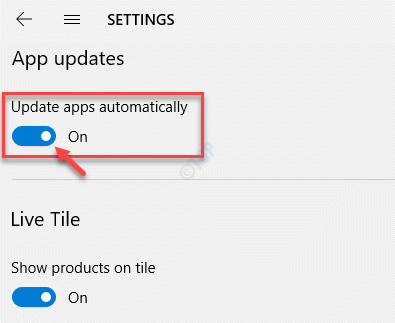
- 655
- 165
- Sra. Lorena Sedillo
Skype es una de esas aplicaciones en la aplicación Microsoft Store que ha ganado su popularidad entre los usuarios de Windows por todas las razones correctas. Desde chats en línea hasta videollamadas gratuitas a través de la red, Skype ha sido conocido por su experiencia de comunicación fluida desde años. Sin embargo, viene con su propio conjunto de problemas que pueden ser molestos a veces y esas son las actualizaciones automáticas en Skype.
La aplicación de escritorio de Skype puede actualizarse en cualquier momento y generalmente lleva varios minutos descargar e instalar. Lo que es frustrante es que puede comenzar a actualizarse justo cuando tiene una llamada programada importante, terminando en un desastre. Te reciben con un mensaje de actualización y luego comienza a actualizarse sin ninguna notificación previa. Lo peor es que se atasca. Sin embargo, la aplicación le da una opción en algunos sistemas antes de que se actualice.
Lo bueno es que la actualización automática en Skype para Windows 10 y Windows 11 se puede apagar. Veamos como.
Método 1: Deshabilitar actualizaciones automáticas para la aplicación Skype usando Microsoft Store
Caso 1 - Si es un usuario de Windows 10
Paso 1: Navegar al Comenzar menú y en la barra de búsqueda de Windows, escriba Microsoft Store.
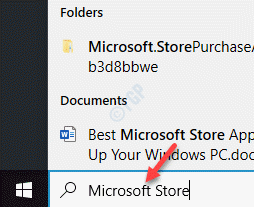
Paso 2: Ahora, haga clic con la izquierda en el resultado para iniciar el Microsoft Store aplicación.
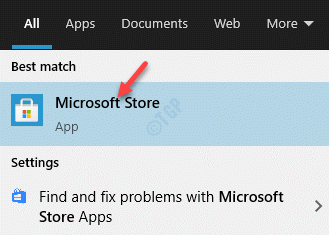
Paso 3: En el Microsoft Store aplicación, vaya al lado superior derecho de la ventana y haga clic en los tres puntos.
Seleccionar Ajustes Desde el menú.
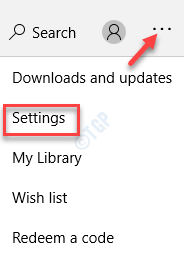
Etapa 4: En el Ajustes ventana, debajo del Actualizaciones de la aplicación sección, apague el Actualizar aplicaciones automáticamente opción.
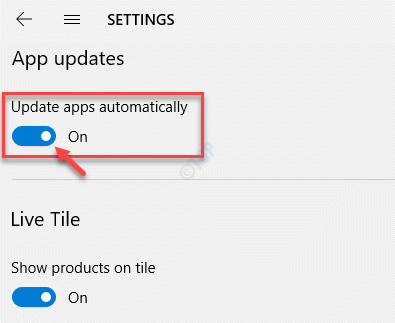
Esto apagará las actualizaciones automáticas para Skype, así como otras aplicaciones instaladas desde la tienda.
Caso 2: si es un usuario de Windows 11
1- Abra Microsoft Store
2 - Ahora, haga clic en su icono de perfil de usuario en Microsoft Store, ubicado en la parte superior derecha.
3 - Ahora, haga clic en Ajustes de Aplicacion.
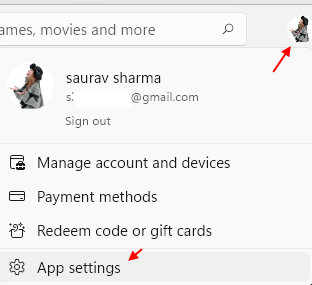
4 - Ahora, Desactivar las actualizaciones de la aplicación.
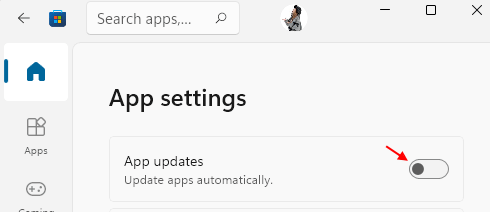
Método 2: Deshabilitar actualizaciones automáticas para Skype usando el símbolo del sistema y la carpeta TEMP
Paso 1: Hacer clic derecho en Comenzar menú y seleccionar Correr Para abrir el Ejecutar comando ventana.
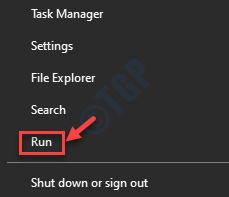
Paso 2: En el Ejecutar comando Ventana, escriba CMD y presione el Ctrl + Shift + Enter teclas juntas en su teclado para iniciar el Solicitante del sistema Ventana en modo elevado.
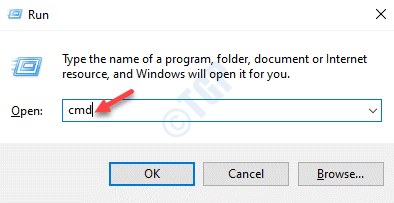
Paso 3: En el Solicitante del sistema (administración) Ventana, ejecute el siguiente comando y presione Ingresar:
SC eliminar skypeUpdate
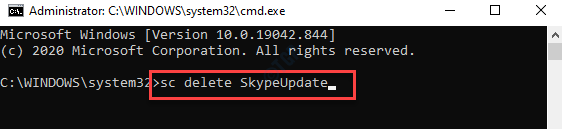
Una vez que vea el mensaje de éxito, salga del sistema.
Etapa 4: presione el Win + R llave de acceso rápido en su teclado para abrir el Ejecutar comando caja.
Paso 5: En el Ejecutar comando Campo de búsqueda, escriba %temperatura% y presionar DE ACUERDO para abrir la carpeta temperatura en el Explorador de archivos.
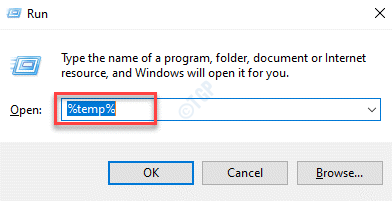
Paso 6: Ahora busca Skypesetup.exe en el Explorador de archivos Ventana, en la carpeta temperatura, seleccione y presione Borrar.
Esto eliminará el archivo de una vez por todas de su sistema.
Ahora, salga del Explorador de archivos.
Cómo bloquear Skype para verificar las actualizaciones de la versión a través del editor de registro
Este método debe seguirse después de las soluciones anteriores para bloquear Skype de verificación de actualizaciones de la versión.
Paso 1: presione el Ganar + x teclas juntas en su teclado y seleccione Correr.
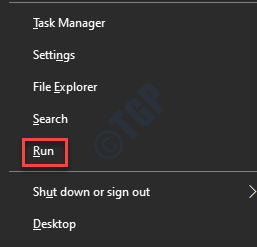
Paso 2: En el Ejecutar comando ventana que abre, escribe regedit y presionar DE ACUERDO Para abrir el Editor de registro ventana.
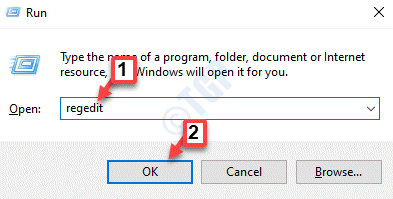
Paso 3: En el Editor de registro Ventana, navegue a la ruta de abajo:
HKEY_LOCAL_MACHINE \ Software \ Políticas
Ahora, haga clic derecho en el Políticas carpeta, seleccione Nuevo y luego Llave.
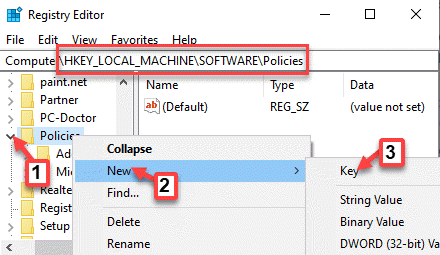
Etapa 4: Cambie el nombre de la nueva clave como Skype.
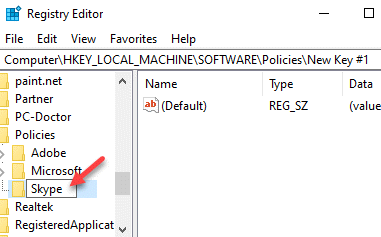
Paso 5: Esta vez, haga clic derecho en el Skype Clave, seleccione Nuevo y luego Llave.
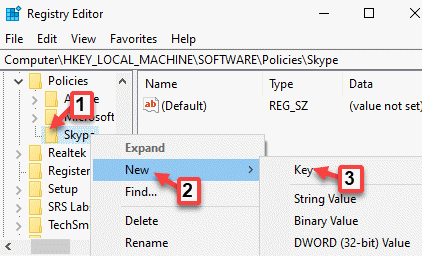
Paso 6: Cambie el nombre de la nueva clave como Teléfono.
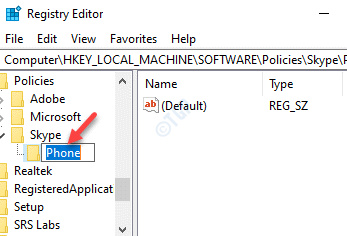
Paso 7: Ahora, vaya al lado derecho de la ventana, haga clic con el botón derecho en un área vacía, seleccione Nuevo y luego seleccione Valor dWord (32 bits).

Paso 8: Cambiar el nombre de este nuevo Valor DWORD a Desactivar versionCheck y hacer doble clic en él.
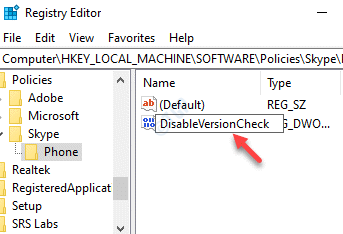
Paso 9: En el Editar valor DWORD (32 bits) Cuadro de diálogo que se abre, ve al Datos de valor campo y configurarlo en 1.
Prensa DE ACUERDO Para guardar los cambios y salir.
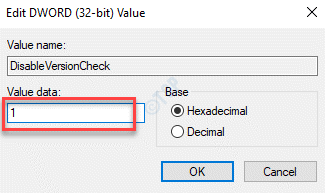
Ahora, simplemente reinicie su PC para que los cambios sean efectivos.
Ahora ha deshabilitado con éxito las actualizaciones automáticas para Skype en su PC de Windows de forma permanente.
- « Cómo arreglar el código de error de la cámara 0xa00f4292 en Windows 10/11
- Network Drive sigue desconectando en Windows 10/11 Fix »

